Google Analytics에서 WordPress 양식 추적을 설정하는 방법(궁극 가이드)
게시 됨: 2021-06-29WordPress 양식 제출을 Google Analytics의 이벤트로 추적하시겠습니까?
양식 제출 추적은 사용자의 출처를 파악하는 데 도움이 될 수 있습니다.
이 기사에서는 Google Analytics를 사용하여 WordPress에서 양식 제출을 추적하는 방법을 보여줍니다. 또한 WPForms 애드온을 사용하여 양식을 제출하는 사람에 대한 더 많은 통찰력을 쉽게 얻을 수 있는 방법도 보여줍니다.
지금 WordPress 양식 만들기
Google Analytics에서 양식 제출을 추적할 수 있습니까?
예! 양식 제출에 대한 Google Analytics 추적은 다음을 수행하는 데 도움이 될 수 있습니다.
- 최고 품질의 제출을 받는 양식 식별
- 양식을 최적화하는 방법에 대한 통찰력 얻기
- 사이트에서 전환율이 높은 페이지를 식별합니다.
사용자 친화적인 방식으로 GA에서 데이터를 가져오는 가장 쉬운 방법이므로 MonsterInsights 플러그인을 사용하는 것이 좋습니다.
Google Analytics에서 WordPress 양식 추적을 설정하는 방법
양식 추적을 설정하는 몇 가지 다른 방법이 있습니다. 3가지 방법을 살펴보겠습니다.
- MonsterInsights로 양식 제출 추적(쉬움)
- User Journey Addon으로 추가 통찰력 얻기(쉬움)
- 수동으로 양식 제출 추적(고급)
이 가이드를 시작하기 전에:
- WPForms 플러그인을 설치하고 활성화합니다. 다음은 WordPress 플러그인을 설치하는 방법에 대한 단계별 가이드입니다.
- 추적할 수 있는 양식을 설정하는 데 도움이 되는 간단한 문의 양식 만들기에 대한 자습서를 확인하십시오.
- 마지막으로 Google Analytics에 가입합니다. 무엇을 해야 할지 잘 모르겠다면 이 가이드의 1단계와 2단계에 따라 WordPress 사이트를 Google Analytics에 추가하세요.
여기까지가 모든 준비가 끝났습니다! 양식 전환 추적을 시작해 보겠습니다.
1. MonsterInsights를 사용하여 GA에서 양식 제출 추적
양식 제출을 추적하는 가장 쉬운 방법을 원한다면 MonsterInsights 플러그인을 권장합니다.
MonsterInsights는 WordPress용 최고의 Google Analytics 플러그인입니다. 다음 항목에 대한 GA 데이터를 쉽게 검토할 수 있습니다.
- 방문자
- 전자상거래 판매
- 페이지 또는 게시물
- 양식
- 광고
- 그리고 훨씬 더.
MonsterInsights는 태그를 설정하거나 코드를 작성할 필요가 없기 때문에 훌륭합니다. 이를 사용하려면 먼저 WordPress 사이트에 Google Analytics를 추가해야 합니다.
시작하려면 MonsterInsights를 설치하고 구성해 보겠습니다.
MonsterInsights 플러그인 설치
MonsterInsights 플러그인을 구매하여 시작할 수 있습니다. 구매 후 다운로드 버튼을 클릭하여 플러그인을 다운로드합니다.
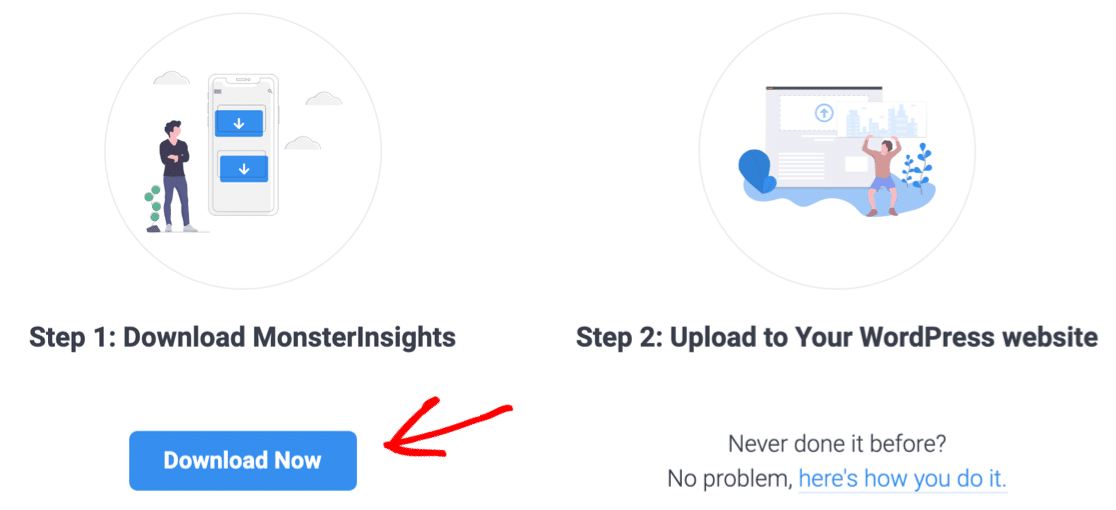
이 탭을 열어 두어 잠시 후에 라이센스 키를 가져올 수 있습니다.
zip 파일이 있으면 WordPress 대시보드에 로그인하고 플러그인 » 새로 추가로 이동합니다 .
상단의 플러그인 업로드 버튼을 클릭합니다.
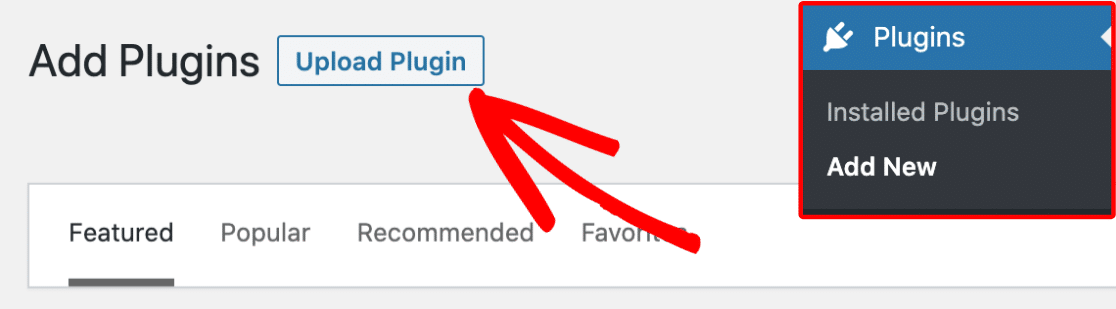
그런 다음 파일 선택 버튼을 클릭하여 방금 다운로드한 zip 파일을 선택하고 지금 설치 버튼을 클릭합니다.
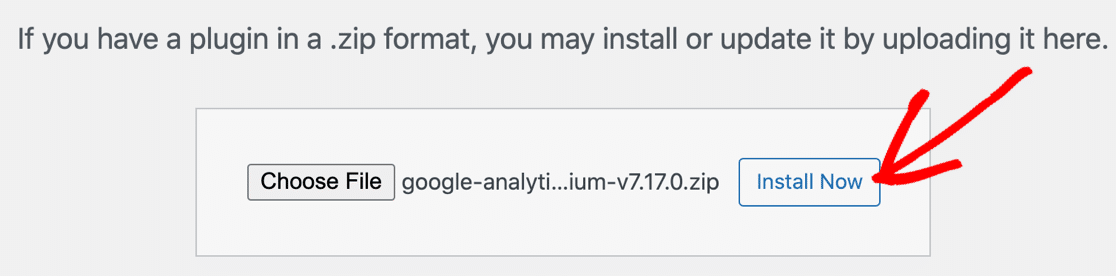
플러그인을 설치한 후 플러그인 활성화 를 클릭 합니다 .
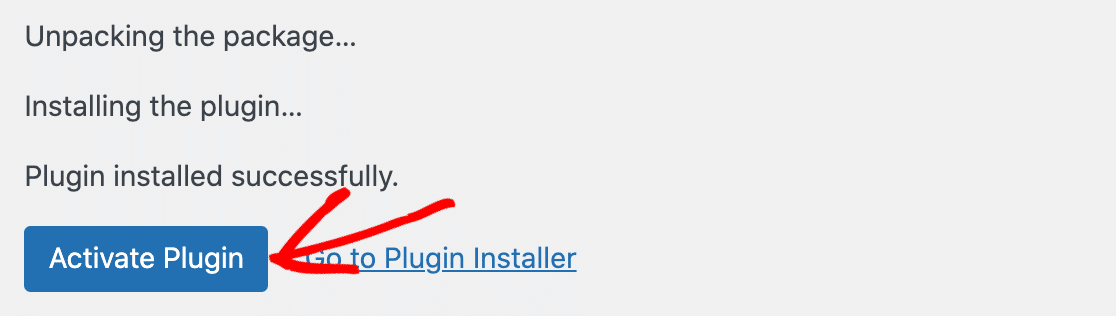
플러그인이 활성화되면 설치 마법사가 자동으로 시작됩니다.
이제 MonsterInsights를 구입한 탭으로 돌아가서 라이센스 키를 가져옵니다.
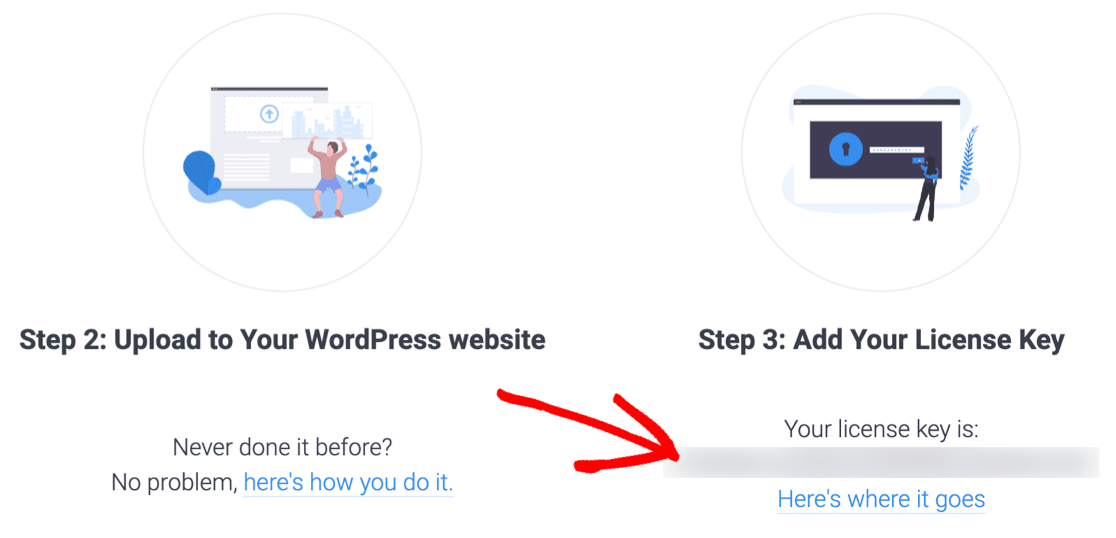
지금 라이센스 키를 입력하십시오. Lite 버전에서 업그레이드하는 경우 플러그인 설정의 필드에 수동으로 붙여넣어 새로운 Pro 기능을 활성화할 수 있습니다.
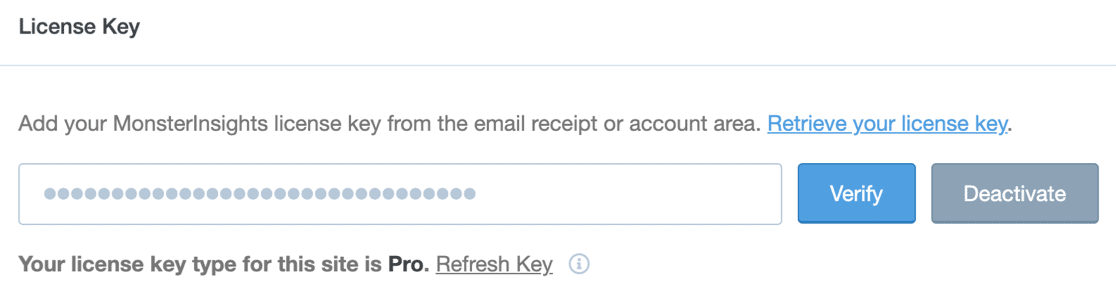
이제 설치 마법사를 실행해 보겠습니다.
MonsterInsights 설정
MonsterInsights를 사용하면 양식 전환을 쉽게 추적할 수 있습니다. 초기 설치 마법사 중에 설치할 수 있는 Forms 추가 기능이 있습니다.
그 후에 양식은 Google Analytics에서 자동으로 전환 추적을 시작합니다.
먼저 MonsterInsights를 Google Analytics에 연결하려고 합니다. 업그레이드 중이고 사이트가 이미 연결되어 있는 경우 이 단계를 건너뛸 수 있습니다.
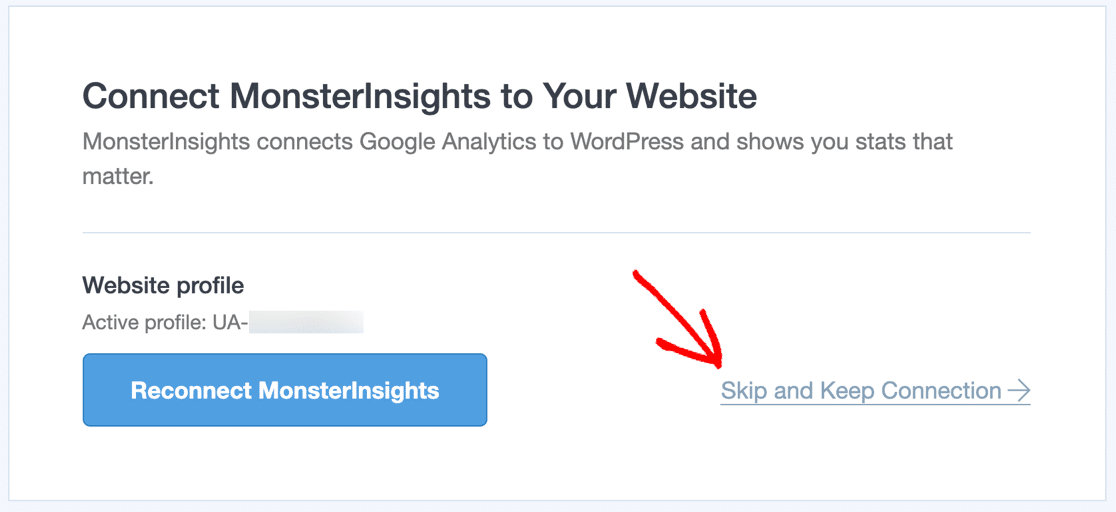
다음으로 MonsterInsights는 다음을 포함한 몇 가지 기본 설정을 확인하도록 요청합니다.
- 이벤트 추적
- 향상된 링크 속성
- 파일 다운로드 추적
- 제휴 링크 추적
- 그리고 더.
지금 변경하거나 마법사를 계속 진행하고 나중에 이 설정으로 돌아올 수 있습니다.
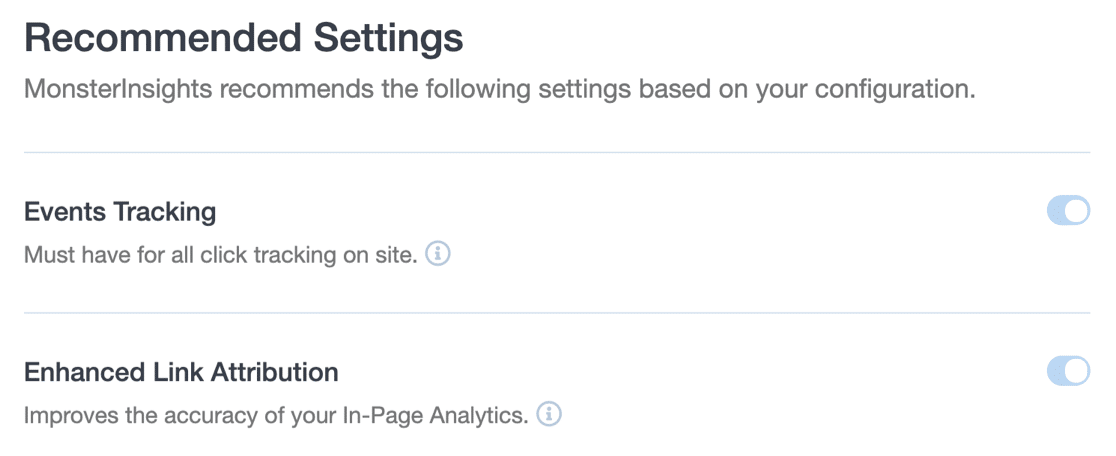
다음 화면에서 MonsterInsights는 추천 애드온 을 표시합니다. 여기서 잠시 멈추고 Forms 애드온을 살펴보고 어떤 기능을 하는지 살펴보겠습니다.
MonsterInsights 양식 애드온 설치
MonsterInsights는 웹 양식 전환 추적의 고통을 없애고 WordPress 사용자를 더 쉽게 만듭니다. 누군가가 귀하의 사이트에서 양식을 보낼 때 해당 정보를 보려면 Forms Addon을 설치하기만 하면 됩니다.

Forms 애드온을 사용하면 생성하는 모든 단일 WordPress 양식에 대한 Google Analytics 목표를 쉽게 추적할 수 있습니다. Google Analytics에서 수동으로 목표를 만들 필요가 없으므로 많은 시간을 절약할 수 있습니다.
또한 양식 제출 이벤트(이벤트 추적)로 전환을 추적하는 경우 MonsterInsights가 모든 것을 처리합니다. 플러그인이 없으면 양식을 게시하는 모든 페이지에 추가 추적 코드를 추가해야 합니다.
이제 Forms addon이 무엇을 하는지 알았으므로 설정 마법사로 돌아가 보겠습니다.
줄 끝에 있는 Install Addon 버튼을 클릭합니다.
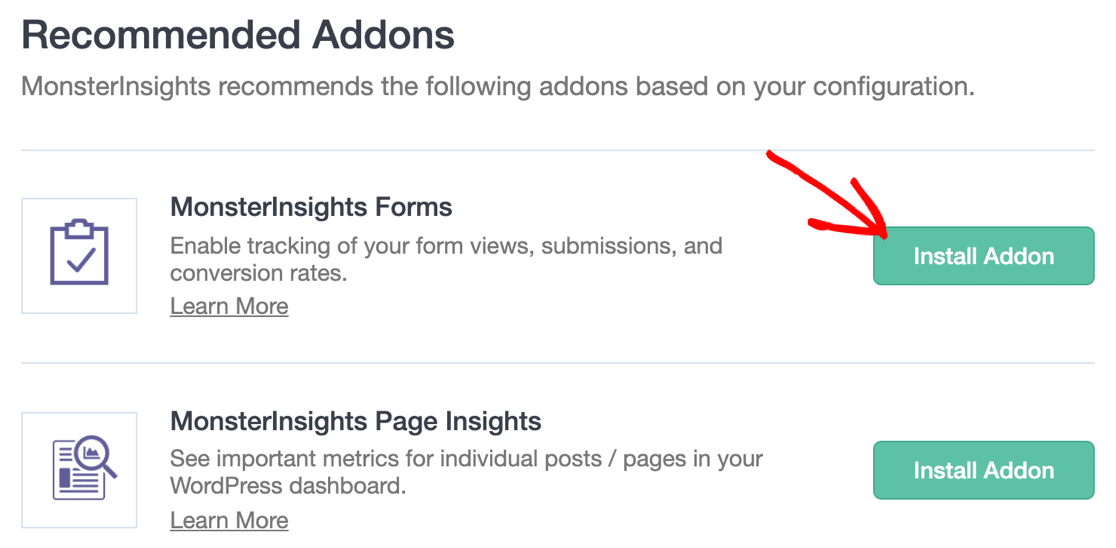
애드온이 설치되면 몇 초만 더 기다리십시오. 버튼 텍스트가 Activated 로 변경되는 것을 볼 수 있습니다.

그리고 그게 다야! 이제 코드를 한 줄도 작성하지 않고 양식을 추적하고 있습니다.
양식 변환 보기
MonsterInsights 양식 전환 데이터를 보는 두 가지 방법이 있습니다.
먼저 WordPress 대시보드 내부의 Insights » Reports 섹션으로 이동할 수 있습니다.
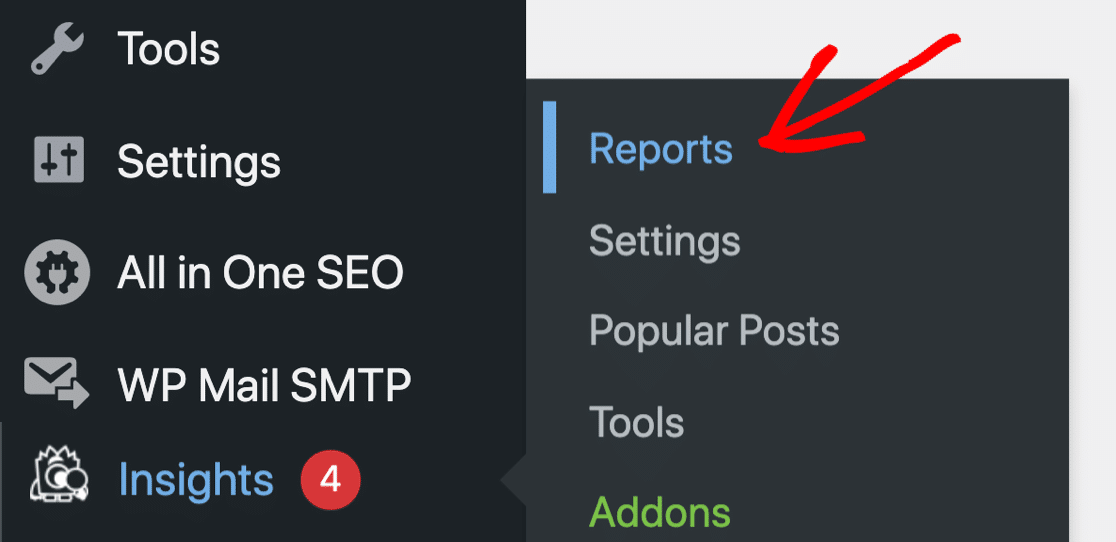
사이트의 모든 양식을 다루는 전환 보고서를 보려면 양식 제목을 클릭하십시오.
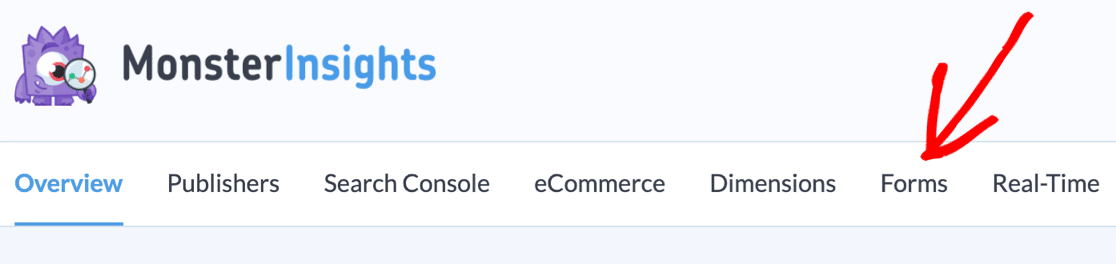
여기에서 데이터를 보거나 PDF로 내보낼 수 있습니다.
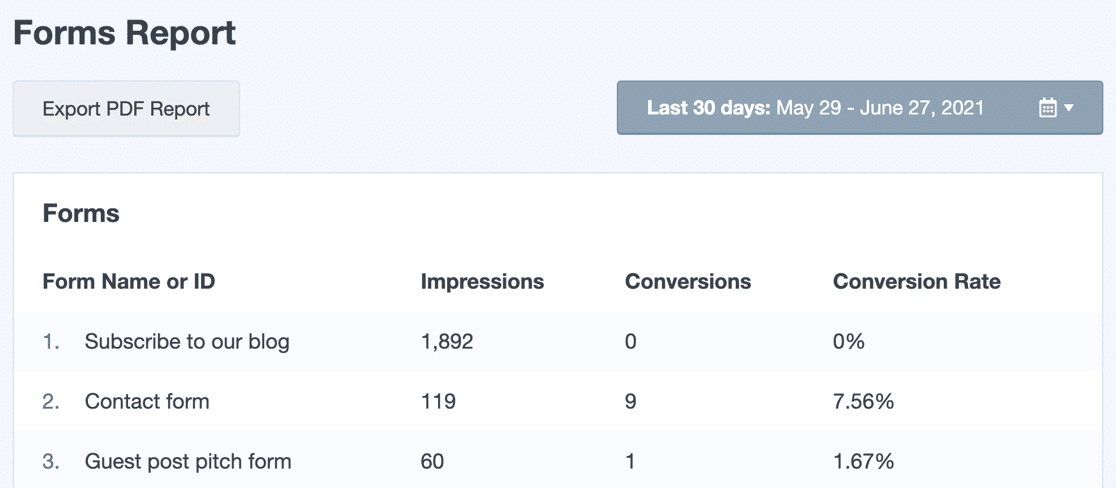
양식 조회 및 전환을 추적하려면 Google Analytics 계정에 로그인하십시오.
왼쪽 메뉴에서 행동 » 이벤트 » 개요로 이동합니다.
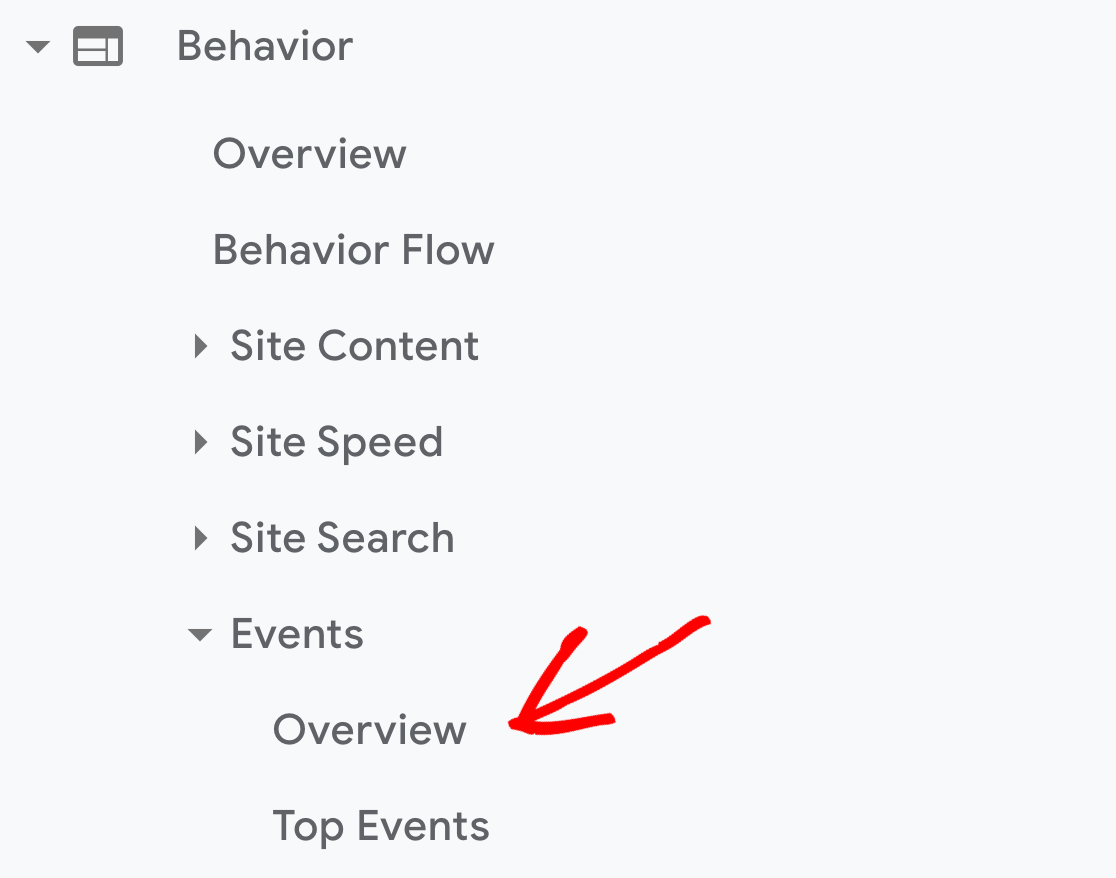
버튼 클릭 및 기타 이벤트가 추적되는 Google Analytics 영역입니다.
이벤트 범주 열에서 양식 을 클릭합니다.
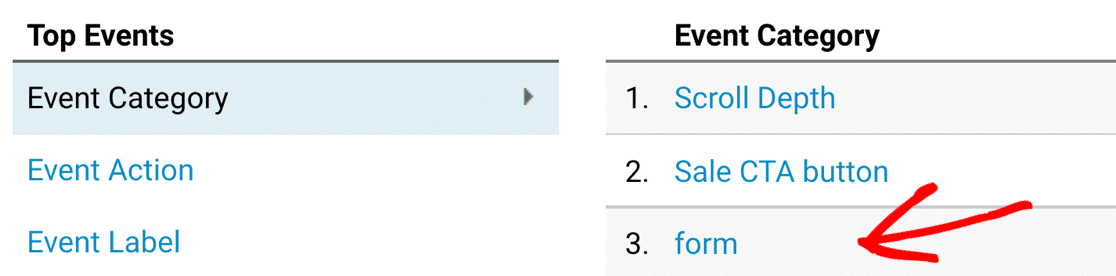
이제 테이블 바로 위의 링크를 클릭하여 기본 차원을 이벤트 액션 으로 변경합니다.
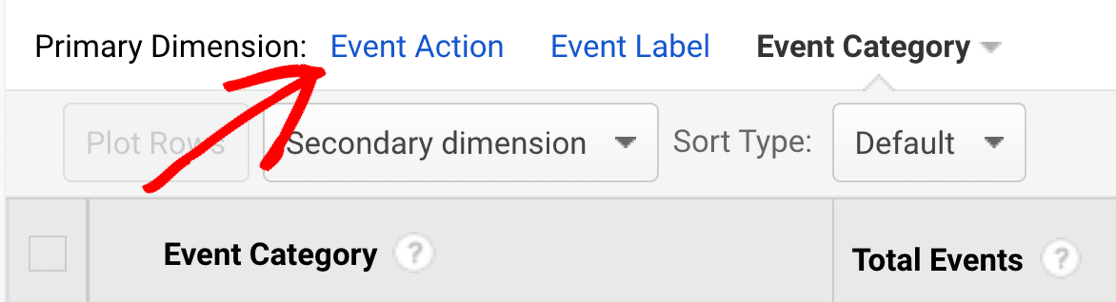
이벤트 레이블 아래에서 각 양식 ID와 수신된 제출 수를 볼 수 있습니다.
또한 가장 많은 문의 양식 제출을 유도하는 페이지도 확인할 수 있습니다. 그렇게 하려면 목록에서 변환 을 클릭하십시오.
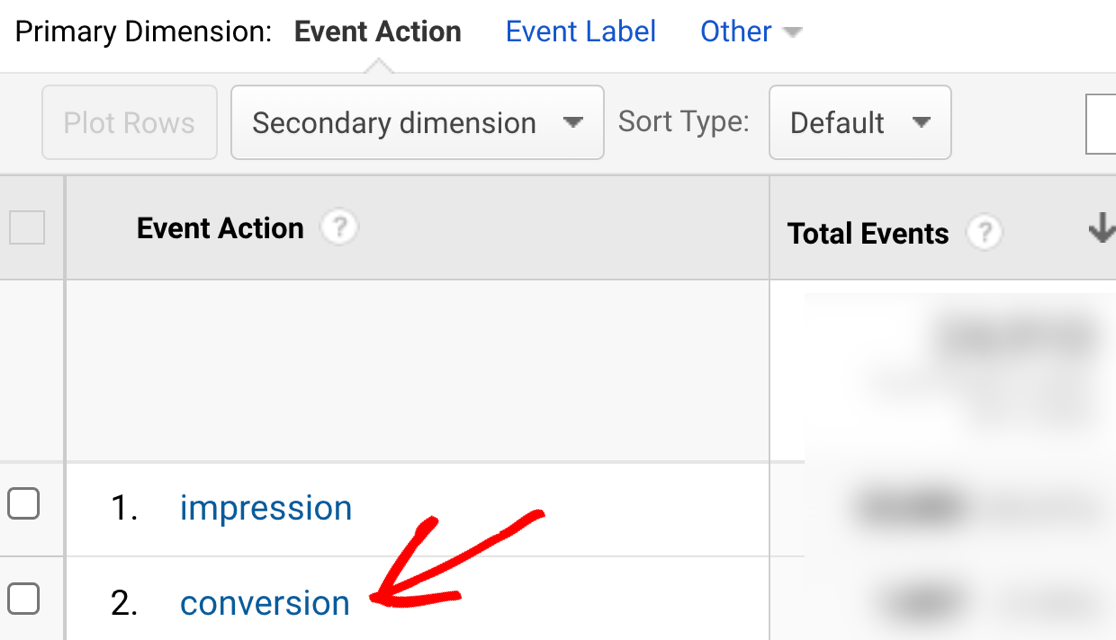
그런 다음 두 번째 측정기준 드롭다운 메뉴를 클릭한 다음 페이지 를 선택합니다.
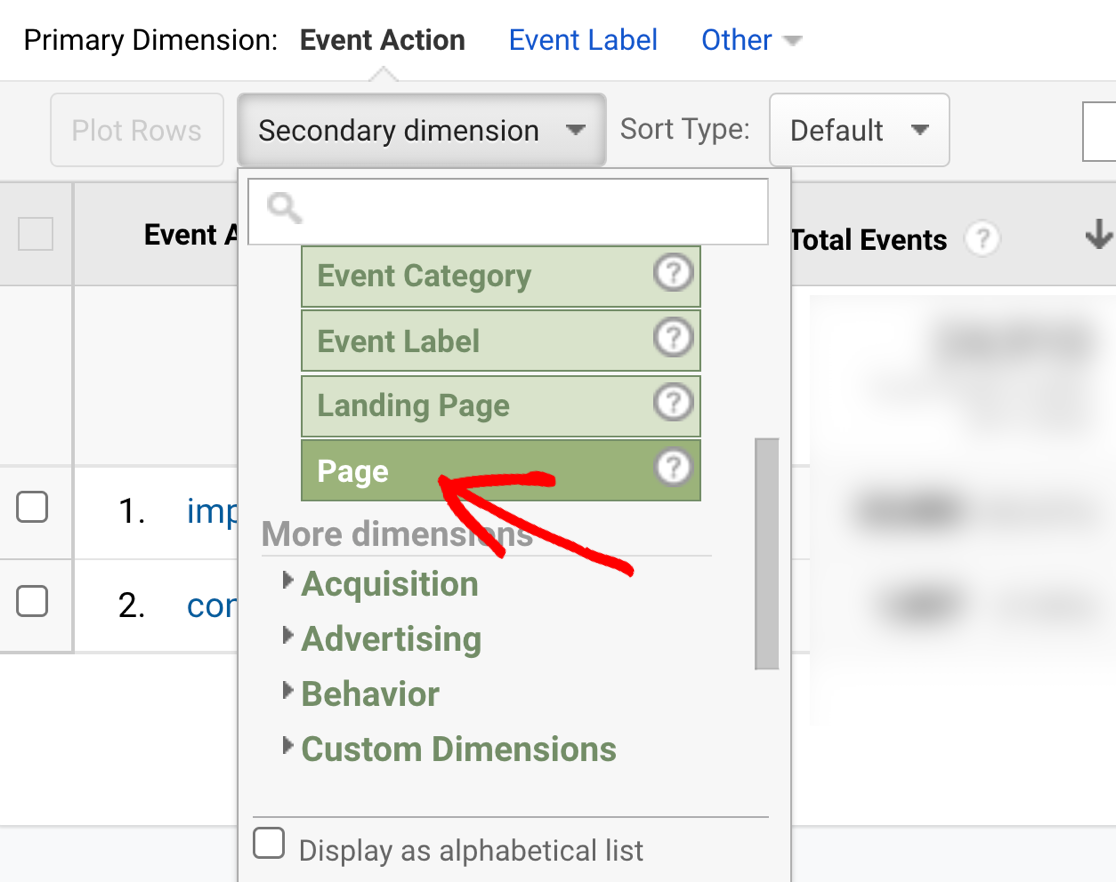
이제 사이트에서 전환율이 높은 페이지를 쉽게 볼 수 있습니다!
2. 사용자 여정 애드온으로 인사이트 얻기
WPForms에 자체 통계 애드온이 있다는 것을 알고 계셨습니까?
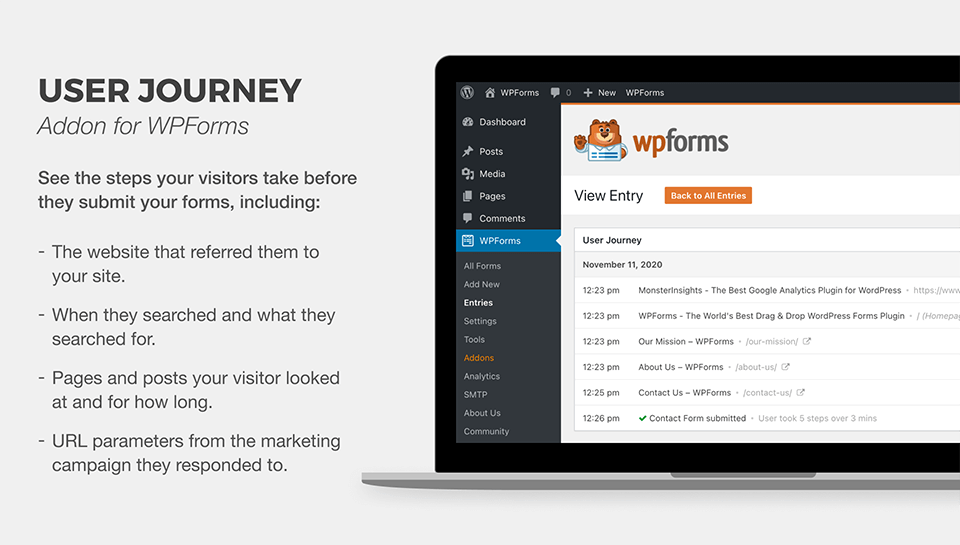
사용자 여정 애드온은 각 사용자가 양식을 제출하기 전에 사이트에서 수행한 작업을 보여줍니다.
예를 들어 다음을 볼 수 있습니다.
- 방문한 시간
- 방문한 페이지 및 게시물
- 각 페이지에서 보낸 시간
- 추천인 정보
- UTM 태그
- 그리고 더.
각 단계에는 타임스탬프가 찍혀 있어 어떤 페이지에서 참여를 유도하고 양식 전환을 생성하는지 쉽게 확인할 수 있습니다.
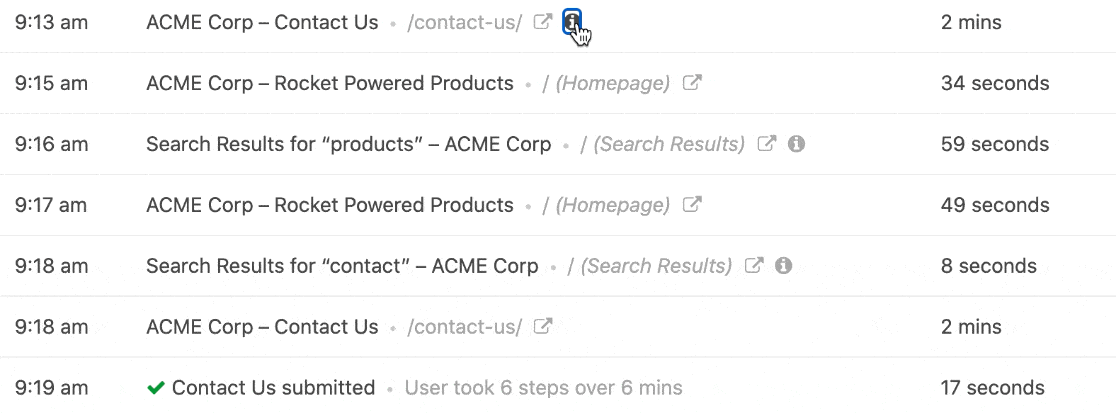
이 모든 귀중한 정보는 WordPress 대시보드의 항목 바로 옆에도 저장됩니다. 별도의 대시보드에 로그인하지 않고도 쉽게 액세스할 수 있습니다.
User Journey 애드온은 Pro 라이선스 보유자(또는 그 이상)가 사용할 수 있습니다. 설정도 없고 추적 코드도 없습니다. 애드온을 다운로드하고 활성화하면 완료됩니다!
3. GA에서 수동으로 WPForms 제출 추적
별도의 플러그인이나 애드온 없이 WPForms 전환을 추적하려는 경우 시도할 수 있는 세 번째 방법이 있습니다.
wpforms_process_complete 에 연결하여 Google Analytics에서 양식 제출을 추적할 수 있습니다. 여기에는 코드 수정이 포함되므로 고급 사용자를 위한 옵션으로 권장합니다.
자세히 알아보려면 플러그인 없이 양식 제출을 추적하는 방법에 대한 이 개발자 문서를 확인하세요.
지금 WordPress 양식 만들기
다음, WordPress에서 버튼 클릭 추적
그리고 그게 다야! 이제 Google Analytics를 사용하여 WordPress에서 양식 제출을 추적하는 방법을 알게 되었습니다. MonsterInsights를 사용하여 WordPress에서도 버튼 클릭을 추적할 수 있습니다.
그런 다음 Facebook Pixel로 양식 제출을 추적해 보세요.
당신은 무엇을 기다리고 있습니까? 지금 가장 강력한 WordPress 양식 플러그인을 시작하십시오.
이 기사가 마음에 들면 Facebook과 Twitter에서 팔로우하여 무료 WordPress 자습서를 더 많이 받으세요.
